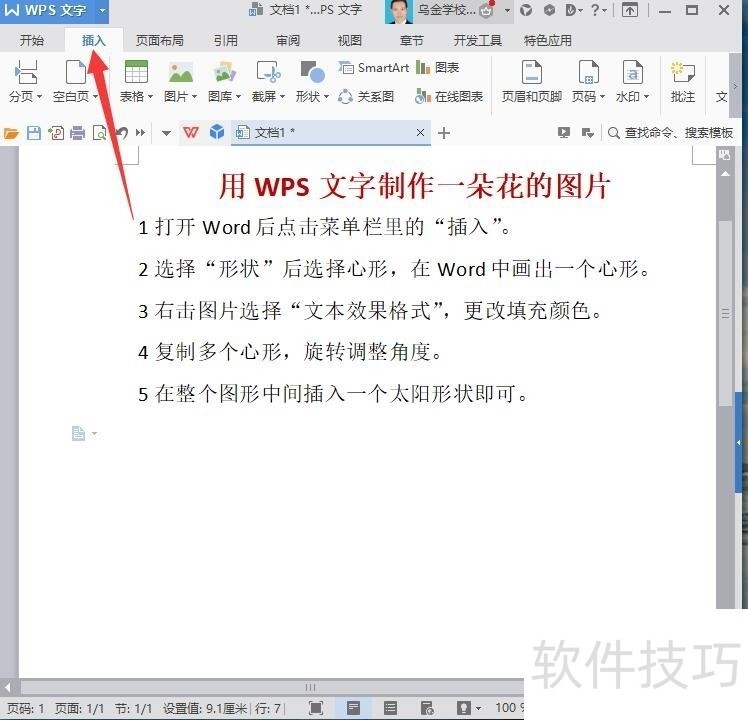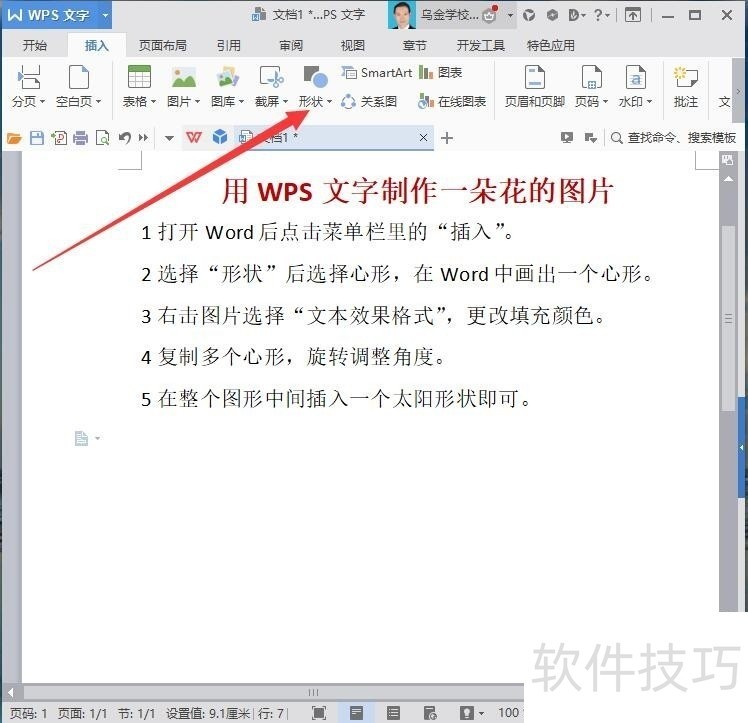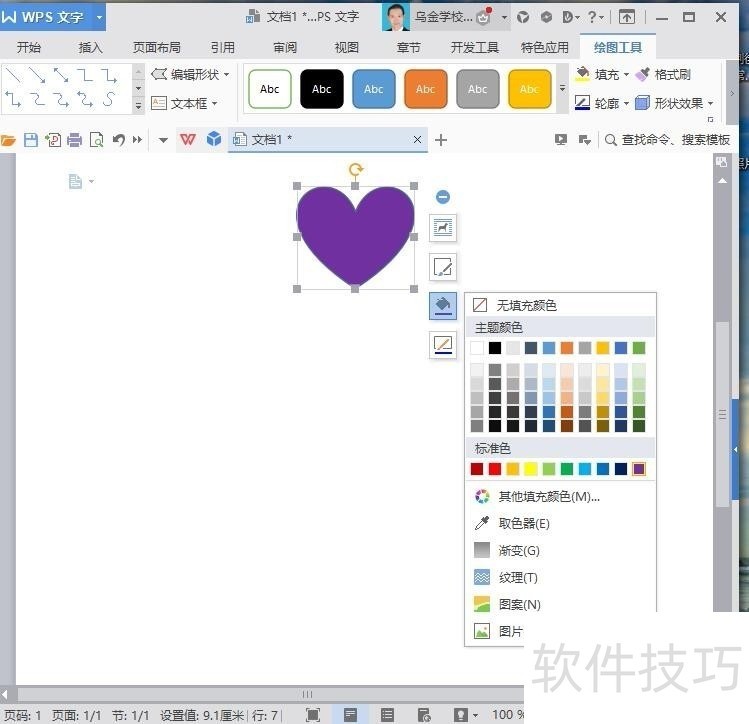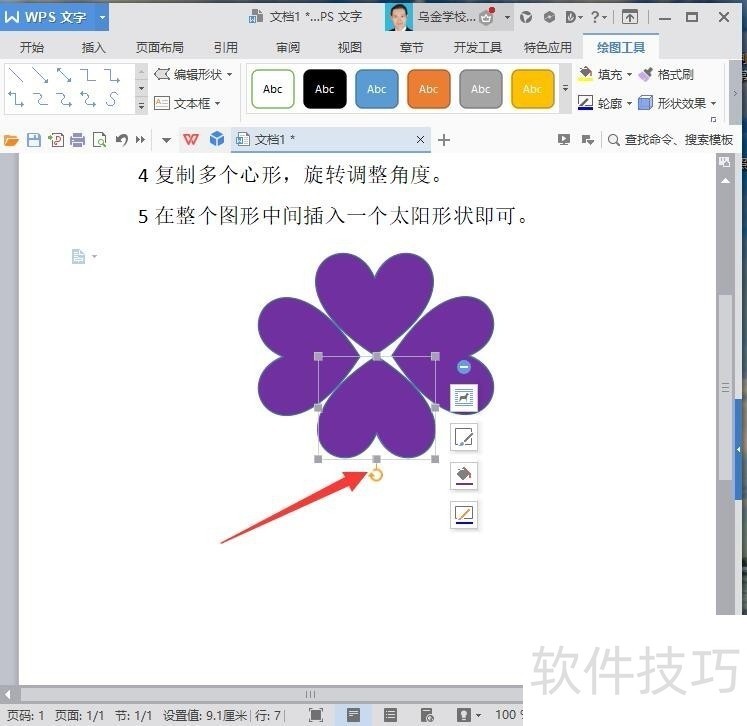WPS文字制作一朵鲜花图片
2025年04月28日
在WPS文字中制作花卉图像。
1、 双击桌面WPS文字,打开WPS文字后,点击菜单栏里的【插入】。
2、 选择点击【形状】。
3、 选择点击心形,当然后来还要点击里面的【太阳形】、【新月形】。在WPS中光标变成十字形时按住拖动,画出一个心形。4右击图片选择【文本效果格式】,或者点击选中图片点击油漆桶后,再点击需要的颜色,来更改填充颜色。
5、 按住键盘上的控制键ctrl,光标拖动心形,移动复制多个心形,用箭头所指的黄色旋转按钮调整心形角度。
上一篇: WPS如何使用架构库
最新文章
WPS,作为一款广受欢迎的国产办公软件,自问世以来,凭借其卓...
在这个信息爆炸的时代,职场竞争日益激烈,提升个人能力成为...
随着科技的飞速发展,教育行业正面临着前所未有的变革。在这...
随着信息技术的飞速发展,办公软件已经成为我们日常生活中不...
随着信息技术的飞速发展,办公软件已经成为我们日常工作中不...
随着科技的飞速发展,教育行业也在不断变革。在这个信息化时...